《报警记录通知》主要介绍新的报警记录产生以后,“报警查看”对话框的的提示功能。
|
目前报警记录通知方式只支持普通点报警。 |
●新报警的通知方式:
新的报警记录产生以后,报警展示通过两种方式通知报警:
●第一种:托盘方式:
当托盘提示产生以后,界面上的变化主要分为三大部分:
▪实时报警记录展示
当新的报警记录产生以后,如果该报警记录坐在的报警组所在的左侧树结点被选中,则更新右侧实时报警记录显示区域。
更新有两种情况:一是当前报警点显示在实时显示区域中,那么只需要更新这个报警点上的报警记录就可以了;二是当前报警点不在实时区域中显示,则将该报警点添加到实时显示区域中。
▪报警组的图标
当一个报警记录产生以后,该报警点所在的报警组前面加上图标,如果一个子组有报警记录,则连带它的父组上面的图标都显示有报警记录产生,当一个组以及它的子组的下面都有没有报警记录,或者报警记录的状态为已恢复,则报警组前不添加图标。如图:

▪任务栏托盘
任务栏的图片会根据新到报警记录的优先级闪动对应的图标。比如:来了一个优先级为紧急的图标,任务栏图标上不停闪动优先级紧急对应的图标,图标闪动原则,以优先级高的为准则,当目前闪动的优先级高的图标没有被点击掉之前,新产生的优先级低的报警不提示
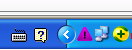
●第二种:声音方式:
当用户开启声音提示功能,新的报警记录产生以后,系统根据新的报警记录的优先级发出对应的声音。用户可以自行配置声音响应的次数以及响铃。
▪ 报警通知规则:
1.当新到的报警记录产生以后,恢复状态为否时,实时界面显示,当恢复状态为时,不显示,如果界面上已有这条报警记录,则在界面删除。
2.报警组树结点前永远显示改组下报警级别最高的图标,当改组下没有报警记录时,树结点前没有图标。
3.托盘只通知新产生的报警记录,对于确认状态的改变和注释状态的改变,不通知。
●报警记录提示的颜色和声音设置:
▪声音设置
首先用户可以设置是否开启声音提示
其次用户可以设置提示的声音
用户还可以设置响铃次数
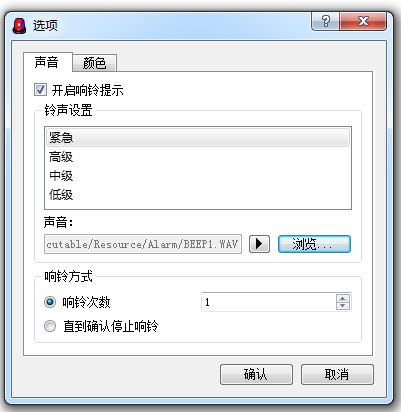
▪颜色设置
用户可以对不同的优先级设置不同的颜色来提示,系统会根据用户设置的颜色来生成对应的提示图标。
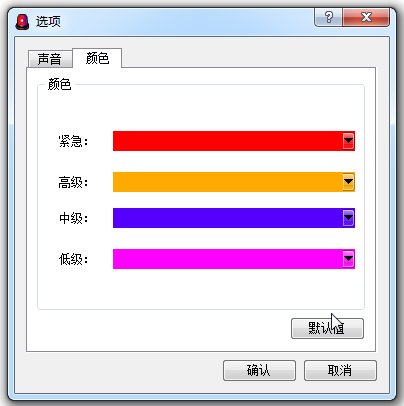
©2015. All Rights Reserved.